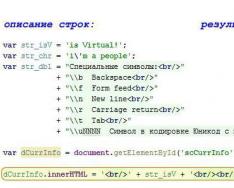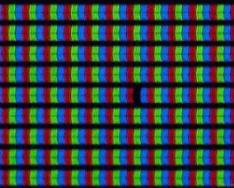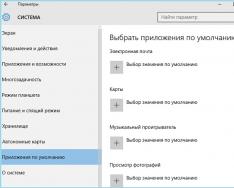ВведениеПоследние пару лет мы все чаще видим довольно любопытное явление: на смену привычному девизу «быстрее, выше, сильнее», толкавшему к все большим гигагерцам и терабайтам, приходит выражение «мал, да удал». Именно им, пожалуй, проще всего описать то, что стало происходить на рынке компьютерной техники. Многие с удивлением обнаружили, что мощности современных компьютеров выросли до такого уровня, когда для повседневных задач вполне хватает весьма слабенького системного блока. Сначала это вылилось в весьма громкое и впечатляющее вторжение нетбуков на рынок мобильных устройств - людям пришлись по вкусу эти компактные и легкие устройства, мощности которых вполне хватает для того, чтобы побродить по сети или посмотреть фильм в поездке. Теперь же все большее распространение получают настольные братья нетбуков, получившие название «неттопы».
В принципе, компактные настольные системы существовали довольно давно, правда, долгое время сколько-нибудь широко они были известны лишь как тонкие клиенты - сетевые компьютеры, работающие под управлением единой серверной операционной системы. Именно на сервере происходили все операции и выполнялись программы, а тонкий клиент был лишь небольшим локальным устройством, обеспечивающим подключение необходимых внешних интерфейсов: как ввода данных (клавиатура, сканер штрих-кодов), так и вывода (монитор, принтер). Также получившие некоторую популярность компактные компьютеры Apple MacMini были куда более универсальны и сравнительно мощны, но и дороги - в них производителю приходилось использовать предназначенные для ноутбуков комплектующие. И только появление процессоров Intel Atom радикально изменило ситуацию - они оказались достаточно производительными, чтобы самим, без участия сторонних вычислительных мощностей, справляться с различными «бытовыми» задачами, при этом они оказались весьма недорогими и со столь низким тепловыделением, что дало возможность использовать их с пассивным охлаждением. При этом с другими типичными комплектующими ситуация оказалась столь же довольно удачной: цены на компактные оптические приводы ощутимо снизились, 2,5-дюймовые жесткие диски заметно подросли в объемах, увеличили скорости и снизили стоимость хранения данных. Не остались в стороне и производители материнских плат, активизировав выпуск таковых в форм-факторе mini-ITX. Напомню, что этот формат подразумевает расположение всех необходимых микросхем и разъемов на квадратной текстолитовой подложке со стороной всего 170 мм.
Впрочем, не стоит думать, что мир компактных системных блоков ограничивается исключительно маломощными платформами: в нашей предыдущей статье, посвященной компактным корпусам
мы показали, что на базе mini-ITX платы Zotac GeForce 9300-ITX WiFi
можно построить маленькую, но при этом достаточно мощную игровую систему, использовав в ней пускай не самый мощный, но все же четырехядерный процессор для разъема Socket 775. Хотите что-то посовременнее? Не вопрос: к вашим услугам уже существуют аналогичные платы и для процессоров Socket 1156
.
Впрочем, мы на этот раз решили быть более скромными и ограничились сборкой компактных систем на основе Intel Atom - а говоря конкретнее, на платформе Pine Trail
, представленной материнской платой Intel D510MO. Если же вас не устраивают скромные возможности встроенной графики в чипсетах Intel, но при этом не нужен и более дорогой процессор, - ну что ж, всегда можно сменить платформу на NVIDIA ION 2
.
Итак, дело за корпусами, которых в нашем распоряжении сегодня аж целых пять штук.
Antec ISK300-150
Полноразмерные корпуса компании Antec уже неоднократно бывали в нашей тестовой лаборатории и стабильно получали весьма лестные оценки, взять хотя бы тот же NSK1380 - компактный «кубик» для плат формата microATX. Ну что же, давайте посмотрим, что компания может нам предложить в таком сегменте рынка, как сверхкомпактные модели, на который она вышла с новой серией ISK300.
Вынимаешь корпус из коробки, берешь в руки... и с трудом веришь, что у тебя в руках будущий системный блок. Размеры корпуса настолько невелики, что его с легкостью можно посчитать не то внешним оптическим приводом, не то внешним накопителем для пары 3,5-дюймовых жестких дисков. В остальном вид не представляет собой чего-то особо впечатляющего - перед нами черный металлический «кирпич» с глянцевой передней панелью. Компактность и предрасположенность к пассивным процессорным радиаторам требует соответствующей вентиляции, которую мы и видим на боковых панелях.


Любители экономии места наверняка оценят то, что корпус можно установить и вертикально - для этого прилагается специальная подставка. Откровенно говоря, нам показалось, что в таком положении корпус и смотрится более выигрышно. Пожалуй, ISK300 удалось сохранить некий шарм, присущий многим моделям Antec - он выглядит просто, строго, но при этом привлекательно. Возможно, это и есть признак таланта дизайнеров?


Пластиковая подставка, к слову, никак не крепится к корпусу - он держится на ней исключительно за счет силы трения и двух небольших выступов. Впрочем, не стоит бояться: от царапин корпус защитят специальные накладки на подставке. Несмотря на то, что даже в сборе системный блок будет иметь весьма небольшой вес, ездить по столу он не будет - на подставке предусмотрены специальные накладки, заодно уменьшающие передачу вибраций (если таковые в mini-ITX системе возникнут). Случайно уронить стоящий на подставке корпус почти невозможно - подставка имеет довольно широко разнесенные опоры. Что интересно, с одной стороны опоры значительно шире разнесены, чем с другой.

Все органы управления расположены на передней панели. Квадратную кнопку включения питания заметить легко, а вот догадаться, что расположившаяся рядом тоненькая полоска в щели является кнопкой перезагрузки - не так уж и просто. Конечно, это обеспечивает отличную защиту от случайных нажатий (если только у вас рядом нет тех, кто стремится потыкать ногтем в любую щель), но нельзя сказать, чтобы это было очень уж удобным.
Приятно порадовал набор разъемов: помимо привычных двух USB и пары аудиоразъемов, нашему взгляду предстает и один порт e-SATA. Забавно, но нам некуда его подключить - корпус поддерживает до трех накопителей, два мы собираемся установить, на нашей материнской плате как раз два разъема SATA - куда подключать внешний порт? Впрочем, любую проблему можно решить, было бы желание - многие mini-ITX платы имеют не два, а четыре порта SATA, опять же, всегда можно установить низкопрофильную (полноразмерная в этот корпус просто не влезет) плату расширения с еще двумя портами.

Третьим вариантом экономии разъемов является отказ от оптического привода. Благо его лоток располагается за откидывающейся крышкой, а значит, отсутствие привода никак не скажется на внешнем виде корпуса. Довольно необычно то, что крышка сделана откидывающейся по нажатию на нее - сам привод ее открыть не в состоянии. Очевидно, это сделано потому, что кнопка на тонких приводах располагается на самом выдвижном лотке, и привычные конструкции с рычагом, нажимающим на эту кнопку, оказались бы неработоспособны.

Большую часть задней панели занимает отверстие под блок разъемов - в столь небольшом корпусе разъемы платы занимают больше половины площади задней панели. Рядышком приютился один слот для низкопрофильной платы расширения, разъем для подключения питания, причем без признаков самого блока, переключатель да некое отверстие.

Данное отверстие, судя по всему, изначально предполагалось как посадочное место для некоей кнопки. Возможно, именно тут планировалось сперва разместить кнопку перезагрузки, как в корпусах SilverStone, но это лишь наше предположение. А вот трехпозиционный переключатель узнают все, кто сталкивался с продукцией компании Antec - именно такие переключатели они используют в серии фирменных вентиляторов TriCool для выбора скорости вращения. Причем похоже, что создатели корпуса, не мудрствуя лукаво, взяли готовый блок для двух переключателей с какого-то из более старших корпусов - иначе невозможно объяснить то, что в нем два посадочных места, но всего один переключатель.

Прежде чем перейти к внутреннему устройству корпуса, предлагаю взглянуть на весьма изящный вариант крепления платы расширения, примененный в данном корпусе - эту функцию выполняет один простой откидывающийся кронштейн, расположенный на самом краю корпуса, без какой-либо охватывающей рамки. Несмотря на простоту, со своей функцией он справляется вполне успешно. Стоит отметить, что заглушка на слоте - съемная, чего не очень ожидаешь от столь простого корпуса.

После освобождения корпуса от П-образной крышки перед нами предстают его внутренности. Точнее, лишь малая их часть, поскольку обзору мешают рамки, предназначенные для установки накопителей. Ну что же, избавимся от них, открутив необходимые винтики, и посмотрим на действительно пустой корпус.


А смотреть, по большому счету, и не на что. Шасси корпуса состоит из минимального количества элементов и даже не имеет сплошной верхней рамки - П-образная крышка садится прямо на переднюю и заднюю панели, имеющие небольшие ребра жесткости. Между собой сверху эти панели скрепляла лишь та самая рамка для накопителей, от которой мы только что избавились. Впрочем, нельзя сказать, что конструкция корпуса недостаточно жесткая - использование 0,7-мм стали при небольших габаритных размерах обеспечивает достаточное сопротивление кручению. А уж после надевании верхней крышки, выполненной из такой же стали, корпус в сборе и вовсе становится приятным и цельным «кирпичиком».
Непривычным, с точки зрения компоновки стандартного корпуса, является расположение блока питания - он находится сразу за передней панелью, под оптическим приводом, а от разъема на задней панели к нему через весь корпус тянется питающий провод. Как это обычно и бывает с корпусами столь небольших размеров, блок питания в нем используется нестандартный: в данном случае мы видим довольно любопытную Г-образную конструкцию, в выступе которой скрывается вентилятор, у которого лишь примерно половина площади которого работает на охлаждение блока питания. Похоже, что таким сложным способом компания Antec решила обойтись без использования совсем уж маленьких вентиляторов, шумовые характеристики которых традиционно далеки от комфортных. Все это Г-образие имеет наименование Antec FP-150-8, способно обеспечить до 150 Вт (как показало наше небольшое исследование , этого более чем достаточно для компактных систем со встроенными видеоядрами) и обладает следующим набором разъемов:
Шлейфы:
шлейф питания материнской платы с 20+4-контактным разъёмом, длиной 25 см;
шлейф питания процессора с 4-контактным разъёмом, длиной 25 см;
шлейф с двумя разъемами питания PATA-винчестеров и одним - дисковода, длиной 25+20+20 см;
шлейф с двумя разъёмами питания SATA-винчестеров и одним mini-SATA разъемом, длиной 25+20+20 см;
шлейф с двумя разъемами питания SATA-винчестеров, длиной 25+20 см.
НУ что ж, ассортимент более чем исчерпывающий и перекрывающий с запасом все возможные варианты. Длина проводов тоже вполне достаточна, пожалуй, некоторые из них можно было бы сделать покороче, все же, места в корпусе не так уж и много. Впрочем, забегая вперед, сразу скажем, что благодаря удачной конструкции корпуса каких-либо проблем с укладкой проводов у нас не возникло.

Небольшое примечание: перед вами два разъема питания. Слева - стандартный разъем питания SATA-винчестеров, а справа - так называемый mini-SATA разъем питания. Несложно заметить, что он заметно компактнее и в нем используется только линия 5 В. Именно такие разъемы вы найдете на всех современных тонких оптических приводах, что и неудивительно - они используются в ноутбуках, где место крайне дорого, а 12-В линия практически не применяется вне материнской платы, так что уменьшение разъема вполне осмысленно. И в данном случае мы можем лишь с уважением отметить, что компания Antec при создании блока питания не забыла об этой особенности.

На фотографии выше вы наверняка заметили специальную рамку, в которую установлен тот самый вентилятор TriCool. Скорость вращения использованной в этом корпусе 80-мм модели при помощи переключателя выбирается из значений 1500, 2000 и 2600 об/мин. Обычно вентиляторы этой серии можно назвать очень тихими на минимальных оборотах и довольно шумными - на максимальных. Не стал исключением и наш случай. Что интересно, на рамке два посадочных места для вентиляторов, так что вы можете поставить второй или переставить первый. В любом случае, вам придется вынимать рамку из корпуса, и вот тут придется немножко помучиться. Дело в том, что рамку необходимо сдвинуть, чтобы поднять со специальных маленьких кронштейнов, а этому мешает блок питания. Так что сперва придется снять именно его, но это не так уж и сложно - он крепится несколькими винтами и такими же небольшими кронштейнами, но расположенными уже поперек корпуса.

А переставить вентилятор в нашем случае было весьма полезным - на нашей плате процессор под радиатором располагался дальше от края, чем обычно, и вентилятор в положении по умолчанию дул бы мимо него, чего нам явно не хотелось.


Завершающим этапом сборки в данном корпусе является установка накопителей. Сначала на большую рамку ставится оптический привод. Кстати, для этой операции вам потребуется крестовая отвертка с очень тонким жалом - для крепления тонких приводов применяются ну очень маленькие винтики. Жесткие диски крепятся на отдельную небольшую рамку, которая, в свою очередь, устанавливается на большую раму и крепится к передней панели над оптическим приводом. Обратите внимание, что в этот корпус можно установить лишь жесткие диски стандартной толщины - трехпластинные модели толщиной 12,5 мм в него попросту не влезут.


В целом сборка корпуса проходит без особых проблем, и даже укладка лишних проводов не вызывает серьезных затруднений - свободного места хватает. В завершение стоит упомянуть, что если вы собираетесь использовать в этом корпусе платы с более мощными процессорами и, соответственно, отдельными кулерами, то вы будете ограничены 80 мм высоты. Ну а если ваш кулер будет достаточно широк (или процессорный разъем будет неудачно расположен на плате), чтобы попасть под рамку для приводов, то его высота не должна будет превышать 50 мм.
Delux DLC-MS126
Продолжает наш обзор корпус компании Delux. Этот производитель не может похвастаться широкой известностью, и все же, возможно, некоторые вспомнят недорогие корпуса, встречающиеся под этим брендом.

Как и у предыдущего участника, облик этого корпуса явно предполагает использование и в горизонтальном, и в вертикальном положении. Причем, судя по надписям на передней панели, именно вертикальное рассчитывалось его создателями в качестве основного. Опять же, именно в вертикальном положении корпус выглядит чуть удачнее за счет того, что серебристые вставки на передней панели выглядят наиболее уместно. Надо сказать, что несмотря на свою скромную родословную, выглядит корпус очень приятно - над его обликом работал человек, не лишенный чувства вкуса (хотя и испорченный тягой к блестящему, но это, похоже, повальный недуг, поразивший многие компании в последние годы).
Сразу обращает на себя внимание внушительная крышка 5,25-дюймового отсека, сопровождаемая характерной кнопкой - очевидно, что этот корпус, в отличие от многих конкурентов, использует полноразмерные приводы.
Неподалеку расположилась одинокая кнопка включения - создатели корпуса считают, что перезагрузка ни к чему. Кнопка включения оставляет о себе несколько неприятное впечатление: у нее очень большой ход, ее надо утопить в корпус примерно на сантиметр, что несколько напрягает и может оказаться неудобным для людей с большим пальцами.

Дополнительные разъемы разместились на краю передней панели, под сдвижной крышкой. Их набор абсолютно стандартен: два порта USB и два аудиоразъема.
Задняя панель демонстрирует нам, что в корпусе используется блок питания привычной прямоугольной формы, 40-мм вентилятор которого сразу настораживает: обычно они оказываются весьма шумными. Называется этот блок Delux DLP-260IP4. Как это часто бывает с комплектными блоками питания, не стоит обольщаться названием - 260 Вт является пиковой мощностью, в то время как номинальная долговременная составляет 200 Вт. Впрочем, и этого более чем достаточно для тех систем, которые будут собираться в столь компактных корпусах.
Набор шлейфов у блока таков:
шлейф питания материнской платы с 20+4-контактным разъемом, длиной 33 см;
шлейф питания процессора с 4-контактным разъемом, длиной 33 см;
шлейф с двумя разъемом питания SATA-винчестеров, длиной 24+26 см;
шлейф с двумя разъёмами питания PATA-винчестеров и одним - дисковода, длиной 33+15+15 см.
Обратите внимание на то, что у корпуса целых две заглушки плат расширения, крепящихся, кстати, выступающей за заднюю панель небольшой планкой с винтом. Это очень явно говорит нам о том, что изначально корпус создавался под малоизвестный формат DTX, разработанный AMD, а в нем на платах 203 х 170 мм может быть как раз до двух слотов. Для нас же, с mini-ITX платами, это означает лишь то, что у нас будет небольшой запас свободного места.

После снимания верхней панели нашему взгляду открывается крайне скромное внутреннее убранство корпуса. В первую очередь обращаешь внимание на материал шасси корпуса - перед нами сталь толщиной 0,6 мм, имеющая характерный для недорогих корпусов жестяной блеск. Обычно изделия из такой стали обладают весьма посредственной жесткостью, но в данном случае корпус спасают его небольшие габариты - каких-то особых проблем с повышенной гибкостью корпуса заметить не удалось.

Оптический привод, а он в этом корпусе действительно полноразмерный, устанавливается в специальные съемные салазки, которые крепятся винтами к металлической части передней панели под съемной пластиковой накладкой. Они нужны и чтобы открыть доступ к корзине для жесткого диска, и чтобы освободить пространство для материнской платы, над которой эти самые салазки, не говоря уж о приводе, изрядно нависают.

Что касается жесткого диска, то в этот корпус можно установить всего один, зато большой, 3,5-дюймовый. Корзина для диска - проще некуда, но все же стоит отметить наличие на ней небольших резиновых шайб в местах крепления диска к корзине, отвечающих, очевидно, за уменьшение передачи вибраций.
На этом, пожалуй, все интересное в корпусе заканчивается, и мы приступаем к сборке.


Сборка проходит быстро - ставишь плату с установленной на нее памятью, подключаешь шлейфы (лучше сделать это сейчас, пока все на виду), крепишь диск, затем оптический привод - и все, осталось только разложить провода. Но это тоже не составляет проблем - провода очень удачно ложатся вдоль боковых панелей, а все ненужные шлейфы хорошо прячутся в глухом углу за блоком питания. Только следите, чтобы вентиляционные отвертия на блоке не были целиком перекрыты. Если вы заходите использовать плату с более мощным процессором, то в вашем распоряжении будет довольно внушительное пространство для кулера, который может доходить до 85 мм высоту, так что особых проблем с обустройством охлаждения возникнуть не должно.
HKC 003
Продолжает наш обзор корпус под брендом HKC. Впрочем, вам он может встретиться и с другим названием, например Morex Cubid 3388. Честно говоря, мы не стали разбираться, какой из вариантов является изначальным, возможно, что истинным производителем является и вовсе какой-нибудь третий, малоизвестный завод - с продукцией, поставляемой из Китая, такое бывает довольно часто: если обратиться на завод с достаточно большим заказом, то он изготовит вам корпус с любой маркировкой по вашему желанию.

Как бы то ни было, надо отдать должное этому безвестному производителю - при всей своей простоте, корпус выглядит на загляденье. Конечно, если у вас в квартире дизайн в стиле «хай-тек» c повальным царством полированного алюминия, но он может и не очень прийтись ко двору, в других же случаях симпатичная передняя панель этого тонкого плоского корпуса будет служить украшением интерьера. Даже вездесущие вентиляционные отверстия выполненные не простым прямоугольником, а волнистым, напоминая логотип одной хорошо известной операционной системы. Увы, но переднюю панель из глянцевого черного пластика с симпатичным узором несколько портят разъемы, расположенные на ней и ничем не прикрытые, да и хромированная полоса вокруг кнопки питания тут, пожалуй, лишняя.

Фронтальные разъемы, состоящие из традиционного набора в виде двух портов USB и двух же аудиоразъемов, просто располагаются в небольшой нише в правой нижней части панели. Над ними расположилась довольно солидная кнопка включения, обрамленная двумя светодиодами. А вот кнопки перезагрузки мы снова лишены.

Задняя панель скучна. Пожалуй, единственное, что на ней привлекает внимание - это наличие трех характерных выштамповок, предназначенных для установки в них, при необходимости, разъемов последовательных портов (COM-порты, помните такие?). Конечно, эти разъемы порой еще применяются в промышленном оборудовании, но как-то с трудом представляешь себе вот этот красивый корпус где-нибудь в цеху. Похоже, перед нами просто наследие старых времен.


Хотя корпус и не обладает вентиляторами, какая-то отличная от нулевой циркуляция воздуха в нем, похоже, будет. Ответственным за нее будет являться небольшой 60-мм вентилятор на боковой панели 150-Вт блока питания MGP MX-150, установленного в этом корпусе. Набор разъемов у этого блока, в общем, стандартный для небольших блоков питания:
шлейф питания материнской платы с 20+4-контактным разъёмом, длиной 32 см;
шлейф питания процессора с 4-контактным разъёмом, длиной 32 см;
шлейф двумя разъемами питания SATA-винчестеров, длиной 32+14см;
шлейф с одним разъёмами питания SATA-винчестера, одним разъемом PATA-винчестра и одним - дисковода, длиной 32+14+14 см.
После снятия верхней рамки, предназначенной для крепления накопителей, нашему вниманию предстает внушительное свободное пространство. Пожалуй, в этом корпусе можно было бы разместить и micro-ATX плату, будь он немного побольше в длину. Материал корпуса - сталь, толщиной всего 0,5 мм. На жесткости самого корпуса это не очень сказывается, благо он имеет явное «десктопное», то есть горизонтальное, исполнение, а вот беря в руки верхнюю панель, эту небольшую толщину уже чувствуешь по характерной «игре» металла в руках.

Как уже было сказано, накопители в этом корпусе крепятся к специальной съемной рамке, которая заодно обеспечивает увеличение поперечной жесткости корпуса. Сперва мы крепим к ней снизу один 2,5-дюймовый жесткий диск, напротив которого сверху ложится тонкий оптический привод.


При обзоре первого корпуса в этой статье мы уже говорили о том, что у тонких приводов свой, особый разъем питания. В корпусе Antec его реализовали на блоке питания, а у HKC в комплект поставки входит специальный переходник.

Что больше всего впечатляет при сборке этого корпуса, так это огромное незанятое место рядом с материнской платой. Да, над ним располагается жесткий диск и оптический привод, но пространство все равно используется весьма нерационально: при желании, здесь можно было бы организовать размещение целого массива 2,5-дюймовых жестких дисков.

Несколько неудобным оказался и процесс укладки проводов в корпусе. Вроде бы и места много, но необходимость как-то их спрятать под внушительной рамкой, перекрывающей весь доступ, портит весь процесс.
В случае плат с мощными процессорами, вы с легкостью можете рассматривать достаточно габаритные по ширине кулеры в качестве вариантов системы охлаждения, но помните, что по высоте в вашем распоряжении всего 55 мм.
HKC 007
И еще один корпус с логотипом HKC. Как и его только что рассмотренного собрата, этот корпус также можно встретить под другими именем - Morex Cubid T-3320.


Перед нами один из самых компактных корпусов, которые только можно создать. В угоду компактности из него полностью удалены 5,25-дюймовые отсеки (да-да, никаких оптических приводов), а блок питания сделан внешним. В итоге размеры корпуса стали действительно невелики - по большому счету, они определяются габаритными размерами устанавливаемой в него платы. Больше всего он похож на те самые тонкие клиенты, о которых шла речь в начале статьи. Этот корпус будет более чем уместен на столах рядом с мониторами во всяких офисах, магазинах и учреждениях. У него и облик соответствующий - нейтральная смесь серого и черного пластика, плавные, не привлекающие к себе внимания линии. В принципе, корпус можно расположить как вертикально, на подставке, так и горизонтально (так и хочется добавить: «сделав из него подставку для монитора»), но все же, чуть выигрышнее он смотрится именно в вертикальном положении. Обратите внимание на то, что его боковые панели представляют собой, фактически, сплошную вентиляционную решетку - и это абсолютно правильно, ведь вынос блока питания из корпуса не только позволяет уменьшить габариты последнего и несколько снизить нагрев системного блока, но и полностью лишает все компоненты какой-либо активной вентиляции. Все, что стоит в этом корпусе, будет охлаждаться исключительно пассивно, все возможные потоки воздуха будут только конвекционными.

Ненадолго вернемся к теме подставки этого корпуса. С одной стороны, она выполнена максимально просто, одной пластиковой деталью. А с другой - скажите, вы много знаете подставок для корпусов, которые бы не только крепились к ним винтом, но и являлись составным элементом облика корпуса? А именно так дело и обстоит в нашем случае - серебристая часть передней панели плавно переходит в подставку, если корпус используется именно с ней.

Раз уж мы несколько отвлеклись от корпуса, давайте сразу закончим с его внешними элементами, к которым в данном случае относится не только подставка, но и блок питания, имеющий внешнее исполнение. Таковым для этого корпуса стал Seasonic SSA-0651-1, мощностью 60 Вт, которые попадают в корпус исключительно в виде линии 12 В. Дальнейшие необходимые преобразования происходят уже на небольшой плате внутри корпуса, от которой, как мы увидим далее, отходят всего два провода: шлейф питания процессора, длиной 22 см, и довольно необычный шлейф с 20+4-контакным разъемом питания, следом за которым расположились по очереди по одному разъему питания PATA-винчестера, SATA-винчестера и флоппи-дисковода. Длина этого единого питающего шнура составляет 22+9+9+9 см.

А теперь вернемся непосредственно к корпусу, а точнее, к его передней панели, на которой расположился типичный набор разъемов из двух портов USB и двух аудиоразъемов. На углу корпуса скромно приютилась малозаметная, хотя и довольно большая кнопка включения.

Задняя панель корпуса в общем-то отсутствует как таковая - ее составляют небольшие загибающиеся края двух боковых панелей. Да и размеры корпуса таковы, что посадочная площадка планки разъемов задней панели занимает почти все место - рядом сумел разместиться лишь разъем для подключения блока питания. Кстати, то, что он оказывается в верхней части корпуса при установке оного вертикально, является несколько неудачным моментом - идущий вниз шнур при любом перекосе будет пытаться свалить корпус на бок.

Боковые панели в этом корпусе тоже несколько необычные - мало того, что в них вентиляционных отверстий чуть ли не больше, чем материала, так они еще и в основном состоят из пластика, которые крепится к металлической основе. Сложно сказать, чем было продиктовано подобное решение: скорее всего, такой вариант оказался чуть дешевле, чем полностью металлические панели, но при этом сохранял еще достаточную жесткость. Последняя у этого корпуса находится на достаточно высоком уровне: небольшое количество металла в конструкции с лихвой компенсируется минимальными размерами и использованием 0,7-мм стали.


Внутри корпус практически пуст - помимо стоек и планки для крепления накопителей, в нем есть лишь небольшая плата с преобразователями питающего напряжения. Да и как ему не быть пустым, при таких-то размерах?

Планка крепления накопителей осталась для нас некоей загадкой. В ней обнаружилось внушительное множество отверстий, но нам так и не удалось расположить на ней больше одного накопителя. Тогда зачем остальные отверстия? Впрочем, возможно, что на плату предполагается ставить не 2,5-дюймовые накопители, а какие-то другие?


Сборка системного блока при всей своей простоте и минимальном количестве операций неожиданно упирается в крайне забавный момент. Корпус настолько мал в размерах, что идущие внутрь провода от разъемов на передней панели мешают ввести материнскую плату в корпус. Решается эта проблема просто - провода сперва надо вытащить из отверстия, через которое они вводятся внутрь, установить плату, и только потом ввести их обратно.
Укладка проводов проходит довольно спокойно: их крайне мало, поэтому удается без особых проблем аккуратно раскидать их по углам корпуса.
Если вы вдруг надумаете использовать в этом корпусе плату и процессор с отдельно устанавливаемым кулером, то при выборе последнего вам придется исходить из того, что его высота должна быть не более 45 мм. Да-да, меньше пяти сантиметров, я не опечатался, так что лучше все же сразу рассчитывать на платы с интегрированным процессором и пассивным охлаждением.
Thermaltake RSI H SD100
Завершает наш обзор миниатюрный корпус компании, давно известной на этом рынке, правда, в основном за счет своих больших моделей, в которых можно разместить чуть ли не десяток участников нашего текущего обзора - мы говорим о Thermaltake.

Пожалуй, что всегда удавалось компании Thermatake - так это придать корпусу отличный внешний вид за счет передней панели. Их корпуса зачастую весьма спорны с точки зрения внутреннего дизайна и стоимости, но их облик в подавляющем большинстве случаев вне конкуренции. Вот и SD100 выглядит просто великолепно. Вроде бы ничего особенного: сплошной черный цвет, глянцевый лакированный металл (в пресс-релизах лак называют «рояльным» - и правда, некое сходство во внешнем виде наблюдается), глянцевая же пластиковая передняя панель, собирающая всю пыль и отпечатки пальцев, аккуратные круглые серебристые кнопки и полоска вдоль передней панели - по отдельности все хорошо знакомо и часто встречается и на других корпусах, а в сумме оказывается очень привлекательным внешним видом.
Разъемы и кнопки разнесены по углам передней панели: стандартный набор из двух аудиоразъемов и двух портов USB ушел налево, а кнопки включения и перезагрузки, заметно различающиеся по размерам, убежали вправо, прихватив с собой единственный имеющийся в наличии светодиод.



В принципе, можно воспользоваться парой специальных пластиковых опор и установить корпус вертикально. Но, на наш взгляд, этого лучше не делать - в таком положении SD100 смотрится уже далеко не столь выигрышно, и не в последнюю очередь это происходит из-за того, что правая боковая панель (бывшая при горизонтальном положении корпуса нижней) демонстрирует нам четыре приклеенные к ней смягчающие опоры. Конечно, не так уж они и страшны, но шарм глянцевого корпуса исчезает напрочь.

Стоит отметить, что лишь верхняя и правая (для горизонтального положения корпуса) панели имеют на себе вентиляционные отверстия - те панели, которые могут быть нижними, являются сплошными.

Задняя панель демонстрирует нам, что корпус создавался исключительно под платы mini-ITX, несущие все в себе - никаких заглушек плат расширения нет и в помине. Блок питания заранее предупреждает о возможном высоком уровне шума, демонстрируя 40-мм вентилятор. Имя этому блоку - Thermaltake TT-120AL5NH, мощность он имеет 120 Вт, а набор шлейфов у него следующий:
шлейф питания материнской платы с 20+4-контактным разъёмом, длиной 33 см;
шлейф питания процессора с 4-контактным разъёмом, длиной 33 см;
шлейф с одним разъёмом питания SATA-винчестера, двумя разъёмами питания PATA-винчестеров и одним - дисковода, длиной 13+5+19+5 см.

Сразу обращают на себя внимание два момента. Во-первых, привлекает к себе взгляд 60-мм вентилятор у правой боковой панели. Конечно, мы только рады приветствовать активное охлаждение корпуса, но почему оно установлено напротив накопителей, а не напротив материнской платы, где вентилятор обдувал бы радиатор процессора?
Вторым моментом является несколько неэкономное расходование пространства корпуса, приведшее к тому, что внушительный кусок корпуса перед блоком питания просто-напросто пропадает.


Прежде чем устанавливать плату в корпус, необходимо снять рамку для крепления накопителей, имеющую в этом корпусе весьма хитрую форму. Помимо того, что она несет на себе накопители, она же служит и повышению жесткости корпуса, соединяя в нем переднюю и заднюю панели, что для SD100, выполненного из 0,6-мм стали, является вовсе не лишним.
Установка накопителей требует строгой последовательности - сперва крепится 3,5-дюймовый жесткий диск, причем для этого используются небольшие амортизирующие прокладки, а потом ровно напротив него устанавливается оптический привод, перекрывающий доступ к винтам крепления диска.


В целом, сборка корпуса проходит без особых приключений и вряд ли требует каких-то особых комментариев - все, на мой взгляд, крайне просто и понятно без слов. Некоторые затруднения вызывает лишь укладка проводов, но в итоге их все же удается привести их к компактному виду, собрав большую часть в том самом «никчемном» пространстве перед блоком питания.
На тот случай, если вы будете использовать отдельные кулеры, предупреждаем, что этот корпус оставляет для них лишь 55 мм в высоту.
Методика тестирования охлаждения
Тестирование проводится в закрытом и полностью собранном корпусе при постоянной внешней температуре, за поддержание которой отвечает кондиционер. Обычно мы тестируем при температуре в помещении 23 градуса Цельсия, но выдавшееся в этом году запредельно жаркое лето внесло свои коррективы, усложнив процесс тестирования поднятием температуры в помещении до 29 градусов.В качестве тестового стенда мы использовали следующий набор комплектующих:
материнская плата Intel D510MO ;
процессор - интегрированный на плату Intel Atom D510 ;
жесткиe диски Western Digital Raptor WD740GD ;
Seagate Momentus 5400.4 ST9250827AS ;
2 ГБ памяти DDR2 Kingston ValueRAM KVR800D2N6/2G с частотой 800 МГц ;
Операционная система Microsoft Windows XP Professional SP2.
Для снятия показаний температур процессора и температуры интегрированного видеоядра применялась программа «SpeedFan», температурой процессора считалась температура самого горячего из ядер. Температура жестких дисков измерялась с помощью программы «HDD Thermometer». Для измерения скорости вращения вентиляторов использовался оптический тахометр Velleman DTO2234.
Тестирование проводится в следующих режимах:
Idle - режим простоя компьютера;
IOMeter - на все жесткие диски одновременно запущен тест «Access time» из программы IOMeter, обеспечивающий максимальную нагрузку на диски;
Prime95 - запущена программа Prime95 в режиме «in-place large FFTs», обеспечивающем максимальную загрузку обоих ядер процессора;
Наши постоянные читатели наверняка обратили внимание, что мы отказались от тестирования под нагрузкой 3DMark. И дело здесь даже не в том, что мы не хотели смотреть слайд-шоу, а в том, что нам абсолютно непонятно, зачем столь извращенным способом нагружать систему, если самой типичной нагрузкой для нее будет именно нагрузка на процессор, в силу слабости встроенного в материнскую плату видеоядра
Все показания температур снимаются минимум через полчаса работы в соответствующем режиме, после того, как их значения стабилизировались.
Оценка уровня шума проводилась только субъективным методом в процессе тестирования описанных конфигураций.
В качестве исходной точки для сравнения систем мы выбрали результаты, полученные на открытом стенде:

Отдельно стоит отметить, что здесь указаны температуры 2,5-дюймового диска. 3,5-дюймовая модель греется чуть больше, до 38 градусов в режиме «Idle» и до 45 градусов под нагрузкой.
Результаты тестирования
Сразу хочется сказать, что кроме одного испытуемого, о котором мы поговорим особо, с охлаждением компонентов все корпуса справились без заметных проблем, даже при увеличенной до 29 градусов температуре окружающего воздуха. Благодарить за это, конечно же, стоит чертовски экономичные процессоры Atom (слава, слава все более тонким техпроцессам!). То, что все корпуса успешно справились с охлаждением 2,5-дюймовых жестких дисков, для нас не стало внезапным открытием: все же их потребление весьма невелико, а вот то, что и корпуса с 3,5-дюймовыми дисками внутри не ударили лицом в грязь, честно говоря, стало приятной неожиданностью.Так что сейчас мы в основном будем говорить о шумности, а таблички со значениями температур приведем для самых любопытных читателей.

Корпус Antec приятно порадовал своим низким уровнем шума. К сожалению, мы не можем назвать его совсем уж бесшумным, все же, некоторый шум от вентилятора в блоке питания можно было расслышать, но он вовсе не давил, а был лишь легким дополнением к фоновому шуму (честно говоря, в условиях нашей лаборатории такой «тихий шум» обычно еще надо постараться услышать, поскольку вокруг почти всегда есть более громкие источники звука). Вентилятор Tricool, как и ожидалось, оказался почти бесшумен на минимальных оборотах, а охлаждение в корпусе при этом смог обеспечить на очень хорошем уровне. В общем, корпус заслуживает твердое «хорошо».

А вот корпус Delux после предыдущего участника звучал крайне невыигрышно. И дело здесь вовсе не в использовании 3,5-дюймового жесткого диска, который заметно громче своего меньшего собрата, особенно при активном поиске. Главным источником весьма назойливого шума стал, как и ожидалось, вентилятор блока питания. Он издавал настолько характерное для высокооборотистых маленьких вентиляторов противное жужжание, что корпус с каждом минутой работы терял и терял свое очарование.

Как вы помните, в блоке питания HKC 003 у нас используется сравнительно большой вентилятор, что давало нам надежду на невысокий уровень шума. К сожалению, это оказалось не так, и виной тому, похоже, низкое качество вентилятора. При включении он начал трещать, причем довольно громко. По прошествии некоторого времени треск чуть уменьшился, но тут на сцену вышел другой момент: вероятно, температура в блоке питания ощутимо возросла, и для ее снижения скорость вращения вентилятора была увеличена. И он зашумел, вполне отчетливо, но уровне недорогой 120-мм модели вентилятора, вращающейся со скоростью 1200-1400 об/мин. Как ни печально, но этот шум изрядно подпортил итоговое впечатление от этого симпатичного корпуса.

Следующим на очереди был HKC 007. Пожалуй, лишь исключительно чувствительные натуры смогут вообще не глядя понять, что компьютер в этом безвентиляторном корпусе работает, ведь услышать 2,5-дюймовый диск, особенно если он не перемещает головки, очень сложно. Но к сожалению, и в данном случае нашлась ложка дегтя. Взгляд на показания термодатчиков, касание рукой верхней вентиляционной панели - и уже начинаешь тревожиться. Любая сколько-нибудь серьезная нагрузка на процессор приводит к тому, что его температура начинает расти, в случае серьезных нагрузок выходя в район 80 градусов. Это, конечно, еще не катастрофа, но довольно неприятная ситуация, и справиться с ней сам корпус никак не может.
В качестве любопытства мы попробовали организовать в этом корпусе хоть какое-нибудь охлаждение, что оказалось весьма непросто, ведь габариты HKC 007 с трудом позволяют в нем хоть где-нибудь разместить вентилятор. И все же, под руки попался старый кулер под сокет 370, с которого удалось получить 60-мм вентилятор толщиной 13 мм. Его-то мы и прикрепили при помощи народных методов прямо к радиатору процессора, после чего с трудом, но все же закрыли крышку и провели повторное тестирование.

Ну просто совсем другое дело! Температуры великолепны, но, к сожалению даже 60-мм вентилятор, если он вращается со скоростью 3000 об/мин, оказывается совсем не тихим.
В принципе, ничего страшного нет и в обычном режиме функционирования этого корпуса, надо просто выбирать самые экономичные процессоры, не ставить системный блок в помещениях с высокой температурой, ну и не заниматься 12-часовым перекодированием видео. И тогда вполне возможно, что этот системный блок прослужит вам долгие годы верой и правдой, а на его верхней панели вы будете холодными ночами греть озябшие руки... В противном же случае лучше сразу озаботиться поиском тонкого (10 мм) и при этом достаточно тихого вентилятора с целью установки его на радиатор процессора.

К сожалению, маленький высокооборотистый вентилятор в блоке питания подпортил впечатление и о корпусе Thermaltake. 60-мм корпусной вентилятор оказался почти бесшумным, а вот этот маленький, но яростный зверь издавал довольно характерный и весьма неприятный шум с обилием высоких тонов.
В завершение предлагаю сравнить эффективность охлаждения в корпусах между собой.



Во всех режимах у нас есть явный победитель и явный же проигравший. Первым стал корпус Antec, и благодарить за это ему стоит 80-мм вентилятор, который можно крайне эффективно установить напротив радиатора процессора. Ну а проигравшим стал обладающий исключительно пассивным охлаждением HKC 007 - в нем даже температура 2,5-дюймового жесткого диска оказалась выше, чем у конкурентов температура 3,5-дюймовых дисков.
Подведение итогов
Явным фаворитом сегодняшнего обзора стал Antec ISK300-150. Этот корпус в очередной раз подтвердил репутацию своего производителя и оказался не только самым холодным, но и самым тихим. Так что если вас не пугает необходимость использования 2,5-дюймовых жестких дисков и тонких приводов - присмотритесь к нему, он вряд ли вас разочарует.Примерно с равным итогом пришли к финишу HKC 003 и Thermaltake RSI H SD100, выступавшие в секторе «горизонтальных» корпусов. На стороне первого - возможно, меньший уровень шума, если попадется корпус с более удачным вентилятором в блоке питания. Зато второй чуть выигрышнее смотрится внешне и использует более дешевые и объемные 3,5-дюймовые жесткие диски.
HKC 007 продемонстрировал странную двойственность, которая, впрочем объясняется его сутью. Да, в его недостатках высокая температура комплектующих, вызываемая лишь пассивным охлаждением. С другой стороны, он самый компактный из всех, а если в него установить SSD, то он станет абсолютно бесшумным, поскольку полностью будет лишен каких-либо движущихся частей.
Что же касается Delux DLC-MS126, то этот корпус не выделяется какими-то особыми заслугами на фоне конкурентов. Зато его наверняка оценят корпоративные покупатели, ведь именно на его основе можно собрать наиболее недорогой, за счет использования обычных, а не компактных комплектующих, но при этом все еще весьма скромный по габаритным размерам неттоп.
Уточнить наличие и стоимость корпусов под материнские платы mini-ITX
Другие материалы по данной теме
Очарование компактности: тестирование пяти mini-ITX корпусов
Знакомимся с NVIDIA ION2: неттоп Zotac ZBOX HD-ID11
Gigabyte GA-H55N-USB3: большие возможности маленькой платы
С момента появления процессоров поколения Intel Skylake-S прошло уже больше года. За это время мы познакомили вас с наиболее интересными платами под эти процессоры и поделились секретами успешного выбора. Чаще всего рассматривались решения на базе старшего чипсета Z170, именно он позволяет в полном объеме раскрыть заложенный потенциал. Но существует также ряд задач, когда не требуются чипы с разблокированным множителем, и сам пользователь не планирует проведение разгона. Домашние системы под интернет и документы, офисные машины, медиа-станции и даже в некоторых случаях игровые системы можно строить, используя в качестве базы младшие чипсеты. В рамках данного обзора мы не будем повторяться и напоминать о разнице возможностей, сделав акцент на поставленной задаче.
А требовалось собрать максимально компактную систему для домашнего использования без установки видеокарты. Выбран был корпус Thermaltake Element Q, процессор Intel Core i5 6400, твердотельный диск Crucial MX300 275Gb, две планки оперативной памяти из набора Crucial BLE4C4G4D26AFEA . При поиске материнской платы остановили свой взгляд на ASRock H110M-ITX/ac, в этой модели удачно сочетаются низкая стоимость, встроенная поддержка Wi-Fi ac, гигабитный сетевой порт, несколько скоростных USB 3.0 и расположение ключевых разъемов.
ASRock H110M-ITX/ac обзор
Комплектация
Поставляется ASRock H110M-ITX/ac в упаковке из плотного картона. Подробно описаны технические характеристики, приведено изображение платы и расположение разъемов. Внутри плата скрывается в защитном антистатическом пакете.
Комплектация включает набор для подключения беспроводных антенн, пару антенн Wi-Fi, два SATA-кабеля с разной формой коннекторов, инструкцию, диск с ПО, гарантийный талон.

Внешний вид
Intel H110 – это младший чипсет в семействе. Он не поддерживает разгон процессора и ставит ограничения по частоте оперативной памяти на отметке 2133 МГц. Также тут нет ряда технологий, например, RAID и SATA Express. Но в данной задаче этого всего и не требуется, именно поэтому выбор был остановлен на процессоре Intel Core i5 6400, он же, кстати, в BOX версии решает еще и вопрос охлаждения (в отличие от 6600К и 6700К, которые идут без боксового кулера).
Габариты ASRock H110M-ITX/ac соответствуют форм-фактору mini-ITX (17 на 18 сантиметров). Несмотря на компактные размеры печатной платы, разъемы расположены на достаточном удалении друг от друга.
Во время сборки мы не наблюдали проблем с установкой боксового кулера с низким профилем и планок оперативной памяти с радиаторами охлаждения.

Черная печатная плата с минималистичным оформлением. Установлено два алюминиевых радиатора, выкрашенных в золотистый цвет. Один в районе чипсета, второй в районе силовых элементов.

Доступно два слота под полноразмерные планки формата DDR4. Максимальный объем до 32 Гбайт с частотой 2133 МГц.

Питание подается через 24-пиновый и 4-пиновый разъемы. Расположены они на удалении друг от друга.

В ASRock H110M-ITX/ac установлены дроссели Premium 60A Power Choke и двухкристальные МОП-транзисторы (Dual-Stack MOSFET). Обеспечивается должный уровень питания процессора и компонентов.

Пара четырёхпиновых коннекторов для подключения вентиляторов с возможностью автоматического управления оборотами. Оба в районе DIMM-слотов.

Рядом с колодкой питания доступен вывод USB 3.0 порт для вывода на лицевую панель корпуса, рядом есть один USB 2.0. Светодиодных индикаторов и POST-экрана нет, но это ожидаемо с учетом форм-фактора и чипсета.

Четыре SATA 3.0 разъема расположены одним блоком, перпендикулярно плоскости платы. Такое расположение избавляет от проблем с подключением в тесных корпусах.

Выше зафиксирована M.2 плата Wi-Fi ac. При сборке к ней требуется самостоятельно подключить две антенны. Все необходимое есть в комплекте.

Несмотря на то, что мы изначально не планировали ставить видеокарту, ASRock H110M-ITX/ac располагает одним PCI Express 3.0 разъемом. При наличии достаточного места в корпусе сюда можно поставить и платы расширения, и одну видеокарту (например, GeForce GTX 1050/1050Ti или Sapphire Nitro RX460). Подключение к сети обеспечивает Giga PHY Intel I219V с гигабитным LAN-разъемом. Как и говорили выше, также доступен Wi-Fi 802.11a/b/g/n/ac и Bluetooth 4.0.

Звуковая подсистема слабее, чем на старшем чипсете, отвечает за работу кодек Realtek ALC892 с 7.1 канальным звуком.

На заднюю панель ASRock H110M-ITX/ac вынесены: PS/2, DVI-D, HDMI, четыре USB 2.0, пара USB 3.0, RJ-45 LAN, три аудиоразъема.
BIOS
Встречает пользователя графический интерфейс EZ UEFI. В главном окне информация выводится блоком, тут можно проверить режим работы оперативной памяти, процессора, установленные накопители, температуру компонентов. Отсюда же переключаются режимы работы вентилятора, выбирается список приоритета загрузки для накопителей. Интерфейс переведен на русский язык.В основных настройках опции управления распределены по категориям. Тут также присутствует режим разгона, но его возможности ограничены. Для процессора отсутствуют опции разгона по множителю и шине. Для памяти можно менять тайминги, но максимальная частота всегда будет не выше 2133 МГц. Остальной список настроек схож с большинством плат ASRock.
Система в сборе







Тесты ASRock H110M-ITX/ac
CPU-Z

CPU-Z Benchmark

CPUID

Aida64 Cache&Memory

AS SSD Benchmark


CrystalDiskMark

MaXXMemi

Итоги по ASRock H110M-ITX/ac
 ASRock H110M-ITX/ac хорошая основа для сборки рабочей системы и игровой станции на базе младших видеокарт. Оптимальным выбором для этой платы станет процессор Intel Core i5 6400, обеспечивающий должный уровень быстродействия. К преимуществам платы отнесем поддержку беспроводного подключения Wi-Fi ac, наличие шести USB-разъемов на задней панели (два USB 3.0), качественные компоненты силовой обвязки, грамотное распределение разъемов по площади платы, поддержку Bluetooth 4.0, гигабитный сетевой порт.
ASRock H110M-ITX/ac хорошая основа для сборки рабочей системы и игровой станции на базе младших видеокарт. Оптимальным выбором для этой платы станет процессор Intel Core i5 6400, обеспечивающий должный уровень быстродействия. К преимуществам платы отнесем поддержку беспроводного подключения Wi-Fi ac, наличие шести USB-разъемов на задней панели (два USB 3.0), качественные компоненты силовой обвязки, грамотное распределение разъемов по площади платы, поддержку Bluetooth 4.0, гигабитный сетевой порт.ASRock H110M-ITX/ac получает заслуженную награду "Золото..
Что необходимо для игрового компьютера? Производительный процессор, мощная игровая видеокарта, побольше памяти и крайне желательно – SSD накопитель. Ну там еще монитор, игровая мышь. Все? Нет, не все. Без материнской платы не обойтись. Причем, далеко не всегда нужна большая материнка в форм-факторе ATX или mini-ATX. Если не планируется установка дополнительных (второй, третьей и т. д.) видеокарт, RAID-контроллеров и прочих устройств, то почему бы не остановиться на компактном варианте, собрав игровой компьютер в небольшом корпусе? Сегодня речь о материнских платах на mini-ITX, выбор и, заодно, краткий обзор коих в сегодняшнем материале.
Критерии выбора
Как обычно, прежде, чем что-то выбирать, определимся с требованиями к будущей покупке. Сегодня посмотрим, что же приобрести для процессоров Intel последнего поколения, если есть желание собрать компьютер в небольшом корпусе.
Речь о материнских платах в форм-факторе mini-ITX. Собственно, никаких критериев тут особо и нет. На данный момент (начало декабря 2017 года), для процессоров поколения Coffee Lake выбор чипсетов полностью соответствует известному выражению Генри Форда:
"Цвет автомобиля может быть любым, при условии, что он черный"
Вот и в данном случае из чипсетов 300-й серии доступен только Z370. В начале следующего года должны появиться другие, но пока что есть только этот. Потому и критерий выбора сегодня один – форм-фактор mini-ITX.
Главное, чтобы была поддержка интересующих нас процессоров, был слот для установки видеокарты, ну а количество и разновидности USB-портов, разъемов под накопители и проч. – это уже как получится.
Доступные модели
Практически все производители материнских плат имеют модель, или несколько, этого размера. Исключение составляют компании EVGA, Biostar. Может, и к лучшему. Да и выбор, прямо скажем, невелик, причем не только по количеству моделей, но и по различиям между ними.
Основные характеристики доступных материнских плат mini-ITX
| Модель | ASRock Fatal1ty Z370 Gaming-ITX/ac | ASROCK Z370M-ITX/AC | ASUS ROG STRIX Z370-I GAMING | GIGABYTE Z370N-WIFI | MSI Z370I GAMING PRO CARBON AC | |
| Поддерживаемая память | DDR4-2666 | |||||
| Кол-во слотов памяти | 2 | |||||
| Макс. объем памяти, ГБ | 32 | |||||
| Слоты расширения | 1 PCIE 3.0 x16 | |||||
| Кол-во SATA 3 | 6 | 4 | ||||
| Поддержка RAID | 0,1,5,10 | |||||
| M.2 | 1 x M.2 Socket 3, M Key type, 2260/2280, PCIe Gen3 x4 (PCIe & SATA) | 1 x M.2 Socket 3, M key, type 2242/2260/2280 PCIe Gen3 x4 (PCIe) | 1 x M.2 Socket 3, M key, type 2242/2260/2280 PCIe Gen3 x4 (PCIe & SATA), 1 x M.2 Socket 3, M key, type 2260/2280 PCIe Gen3 x4 (PCIe) | 1 x M.2 Socket 3, M key, type 2242/2260/2280 PCIe Gen3 x4 (PCIe & SATA) | ||
| Звук | Realtek ALC1220 | Realtek ALC892 | SupremeFX (Realtek) S1220A | Realtek ALC1220A | ||
| LAN | Gigabit, Intel® I219V | Gigabit, Intel® I219V + GigaLAN Intel® I211AT | Gigabit, Intel® I219V | Gigabit, 2 x Intel® GbE LAN | Gigabit, Intel® I219V | |
| Wi--fi | Intel® 802.11ac WiFi Module AC3165 | Intel® 802.11ac WiFi Module | Intel® 802.11ac WiFi Module | Intel® Dual Band Wireless-AC 8265 | ||
| Bluetooth | 4.2 | 4.2, Intel® Dual Band Wireless-AC 8265 | ||||
| Интерфейсы | 1 x USB Type-C (USB 3.1 Gen 2, с поддержкой Thunderbolt 3) 8 х USB 3.1 Gen1 1 x DisplayPort 1.2 | 8 х USB 3.1 Gen1 1 x DisplayPort 1.2 | 1 x USB 3.1 Gen 2 Type-C 6 x USB 3.1 Gen 1 | 1 x USB Type-C (USB 3.1 Gen 1) 6 x USB 3.1 Gen 1 | 1 x USB Type-C (USB 3.1 Gen 2) 1 x USB Type-A (USB 3.1 Gen 2) 4 x USB 3.1 Gen 1 1 x DisplayPort 1.2 |
|
| Кол-во фаз питания | 7 | 6 | 8 | 6 | 8 | |
| Цена, руб. | 14300 | 10500 | 14500 | 11000 | 149,57 евро * | |
* На данный момент (начало декабря) в продаже в России я эту плату не нашел, пока что она не добралась до нас, но в интернет-магазине computeruniverse она стоит примерно 10400 рублей. Учитывая, что она немногим дешевле, чем ASRock Fatal1ty Z370 Gaming-ITX/ac, предположу, что у нас в рознице ее цена будет порядка 13500-14000 руб.
Как видим, различия между платами небольшие. Разнится количество SATA, а также M.2 разъемов, различается и количество USB, используются разные аудиочипы. В остальном у всех моделей схожие характеристики, а на различия в количестве фаз питания можно не обращать внимания.
Давайте поближе познакомимся с каждой материнской платой.
ASRock Fatal1ty Z370 Gaming-ITX/ac
Одна из весьма «навороченных» плат в этом форм-факторе. Вообще, только этот производитель может похвастать возможностью подключения 6 накопителей с интерфейсом SATA. Насколько это необходимо – вопрос другой, т. к. все же предполагается, что платы такого форм-фактора используются в компактных корпусах, где далеко не всегда можно установить такое количество накопителей даже 2.5 дюймовых.

Чипсет и (VRM) закрыты радиаторами, соединенными тепловой трубкой. Разъем M.2 размещен на обратной стороне платы.
Система питания – 7-фазная, построенная на новом PWM-контроллере ISL69128 компании Intersil. Для обеспечения работы Thunderbolt 3 используется контроллер JHL6340. Чип TSP65982 производства Texas Instruments нужен для обеспечения функционала интерфейса USB 3.1 Gen 2. Совместимость с HDMI 2.0 обеспечивает MCDP2800 производства MegaChips.
Если говорить об RGB подсветки, то тут ситуация двоякая. Она есть, но всего несколько светодиодов возле разъема PCIe вряд ли удовлетворят любителей «чтобы все сияло и сверкало». Подсветка на плате есть, но это все, что можно о ней сказать. Расцвечивать системный блок придется при помощи дополнительных светодиодных лент или иных устройств. Благо, установленный контроллер nuvoTon N76E885AT предоставит такую возможность.
Плата хорошо реализует потенциал чипсета и позволяет заняться разгоном процессоров с разблокированным множителем («К» версии). Мощная система питания также благоприятно сказывается на возможностях оверклокинга.
С перегревом у платы проблем нет. При установке процессорного кулера с обдувом VRM температура цепей питания составляла порядка 50 °C, что очень хорошо, причем, как можно узнать из обзоров, установленный радиатор VRM отлично справляется с работой.
С интерфейсами у платы тоже никаких проблем, сзади разъемов много, и на любой вкус. Вообще, «упакована» Fatal1ty Z370 Gaming-ITX/ac очень хорошо и, определенно, на нее стоит обратить внимание при выборе. Ее единственная проблема - это сделанная «для галочки» подсветка.
ASROCK Z370M-ITX/AC
В некоторой степени упрощенный вариант предыдущей модели. Во-первых, нет громкого имени Fatal1ty, нет и слова «Gaming» в названии. Впрочем, это нисколько не умаляет возможности ее использования для игрового ПК.

Во-вторых, количество фаз питания на одну меньше – 6. При этом используется более простая система охлаждения чипсета и VRM. Установлены отдельные радиаторы без тепловой трубки.
В-третьих, разъем M.2 удалось разместить на передней поверхности платы, это благодаря уменьшившемуся радиатору на чипсете.
В-четвертых, разъем PCIe x16 не армирован металлическим каркасом, как это сделано в предыдущей модели.
Есть и другие различия. Это и более простой Wi-fi модуль, отсутствие Thunderbolt 3, но зато присутствует 2 гигабитных сетевых интерфейса на интеловских контроллерах. Подсветка и тут весьма хилая. Всего несколько светодиодов на нижнем крае материнской платы.
Если для вас не является критичным отсутствие разъема с поддержкой Thunderbolt 3, вас не беспокоит неармированный разъем под видеокарту, не волнуют более простые радиаторы на чипсете и цепях питания, то вполне можно сэкономить почти 4000 руб. и остановить свой выбор именно на этой модели.
ASUS ROG STRIX Z370-I GAMING
Плата своим названием всячески убеждает, что имеем дело с игровой моделью, мало того, что относится к семейству ROG (Republic of Gamers), так есть еще в названии и отдельное слово GAMING, как этакий контрольный выстрел, дабы никто не усомнился в предназначении материнской платы.

Плата имеет интересные решения. Для начала – 8-фазная система питания. Раз уж игровая, да еще и на оверклокерском чипсете, так чего мелочиться? Установлен и радиатор на элементы питания. Используется PWM-контроллер ASP1400BT.
Кстати, чипсет также имеет радиатор, но непростой. Он двухэтажный. Верхняя его часть снимается, и под ней открывается место для установки накопителя M.2. Т. е. одним радиатором охлаждается и чипсет, и накопитель.
Есть и второй разъем M.2. Он расположен с обратной стороны платы, поддерживают только накопители PCIe (не поддерживается SATA SSD), и он лишен радиатора.
Желающие заняться разгоном могут себе это позволить, т. к. плата предоставляет все необходимое. Так, часто используемый в обзорах процессор Core i7-8700K стабильно работал на частотах 5 ГГц при напряжении порядка 1.3 В, и наверняка можно выжать из удачных экземпляров и больше.
Подсветка расположена по краю платы, довольно скромная, но с нею несколько веселее, чем у моделей ASROCK.
В итоге имеем плату практически без недостатков. Лично меня немного смущает расположение первого M.2. Радиатор – это хорошо, но прямо под накопителем располагается подогрев в виде чипсета, пусть даже также закрытого радиатором. Учитывая склонность быстродействующих SSD на шине PCIe к перегреву, будет ли достаточным такое охлаждение?
Для полного комплекта не хватает разве что USB 3.1 Gen 2, хотя это скорее придирки. Покупка этой платы, думается, вариант беспроигрышный.
GIGABYTE Z370N-WIFI
Весьма интересная плата за вменяемую стоимость. В принципе, мало отличается от той же ASUS, предлагая все то же самое, за исключением меньшего количества фаз питания (6 против 8 у ROG STRIX Z370-I GAMING) да отсутствия USB 3.1 Gen 2. В остальном – все примерно одинаковое.

Включая два разъема M.2. В данном случае никаких двухэтажных радиаторов, и чипсет, и накопитель в первом, расположенном на лицевой стороне, разъеме M.2 охлаждаются индивидуально. Размещенный на обратной стороне второй разъем M.2 радиатора не имеет.
Вообще, наличие двух M.2 – неплохая идея, которая позволит собрать компьютер без традиционно подключаемых жестких дисков или SSD накопителей форм-фактора 2.5 дюйма. Никаких лишних кабелей, все нужное размещено на материнской плате. Остается только обзавестись парой твердотельных дисков.
И вот тут возникает некоторая тонкость, кстати, полностью справедливая и для выше рассмотренной модели ASUS. Давайте представим, если планируем обойтись парой накопителей M.2, то как бы было оптимально поступить? Приобрести один на шине PCIe, скоростной, и установить его в разъем на лицевой стороне. Не секрет, что быстрые модели таких накопителей склонны к перегреву и дополнительное охлаждение для них благо.
Хорошо, один SSD установили. Система и основные программы теперь буду работать быстро. Теперь нужно разобраться со вторым накопителем, под данные. Согласитесь, такая же производительность, как и у первого SSD, не очень-то нужна, и вполне можно было бы обойтись SSD на шине SATA. Сэкономив на интерфейсе, можно было бы взять модель объемом побольше.
И вот тут нас поджидает засада. Второй, расположенный сзади, разъем M.2 не поддерживает накопители SATA. Что получается? Системный, быстрый и горячий диск придется ставить назад, оставив его без охлаждения, а SATA SSD ставить под радиатор, который ему не нужен.
Честно говоря, логика рассуждений разработчиков странная. Понятно, что есть какие-то технологические причины, да и интерфейс SATA, применительно к твердотельным накопителям, не позволяет им работать в полную силу, но раз уж есть поддержка этого интерфейса, так почему бы не поменять разъемы местами?
В остальном – весьма интересная и достойная плата. С разгоном тоже все нормально. В обзорах пишут, что радиатор на цепях питания процессора разогревался под высокой нагрузкой до 80 °C, но каких-то проблем с нестабильностью работы замечено не было. Радиатор на SSD работает весьма эффективно. Например, температура использованного в одном из тестирований Samsung 960 Evo была снижена с 75 °C до 59 °C.
Более чем интересный вариант для покупки, тем более, что цена весьма привлекательна.
MSI Z370I GAMING PRO CARBON AC
Модель свежая, и в подробных обзорах пока что не особо засветилась. Если судить по характеристикам, то жаловаться на отсутствие чего бы то ни было сложно. Есть только один разъем M.2, расположенный с обратной стороны и не снабженный никаким радиатором.

Присутствуют все современные версии USB 3.1, за работу которых отвечает свежий контроллер ASMedia 3142.
Плата, по сути, полный аналог ASRock Fatal1ty Z370 Gaming-ITX/ac, практически не отличается по характеристикам, разве что несколько иное количество интерфейсных портов, да подсветка чуть лучше. Да и по цене они явно схожи. Какой вариант выбрать – дело вкуса.
Заключение. Материнские платы Z370 mini-ITX, выбор без особого выбора
Моделей материнских плат этого форм-фактора мало. Не самый ходовой размерчик. Сюда накладывается еще и тот факт, что стоит такая малышка как взрослая. Судите сами, например, полноценную ATX плату ASUS ROG STRIX Z370-F GAMING можно купить за 14000 руб. Здесь также есть два M.2, но уже 4 слота под память, кучка разъемов PCIe, не говоря уже о более эффектной подсветке. Правда, размер ее больше.
Думается, для форм-фактора mini-ITX лучше подойдет чипсет попроще, а, соответственно, и подешевле. Разгон – не та вещь, для которой приобретается такая материнская плата. Важнее стабильность работы, возможность установки любой, даже самой мощной, видеокарты. Все это можно сделать и существующими на данный момент платами.
Посему лично для меня наиболее интересными вариантами выглядят модели подешевле, т. е. ASROCK Z370M-ITX/AC и GIGABYTE Z370N-WIFI, причем последняя даже привлекает больше. Если есть непременное желание собрать что-то компактное, но мощное, то почему бы не остановить внимание на какой-либо из этих моделей. А если еще обойтись только накопителями M.2, то количество проводов и прочих устройств вообще сведется к минимуму.
Правильного выбора и хороших покупок.
Компания Fractal Design продолжает радовать своих поклонников новыми продуктами, а мы продолжаем обозревать их с точки зрения оверклокеров. В этот раз на стол нашей тестовой лаборатории попал новый MiniITX-корпус серии Core — Core 500 . Корпус этот — своего рода «возвращение к истокам», ведь, несмотря на внешнюю схожесть с Node 304 , ему вернули отсек 5,25″ и кнопку перезагрузки.
Чем еще интересен Core 500 , как он устроен и почему понравится любителям СВО в компактных корпусах — вы узнаете в этом материале.
0. Упаковка
Начнем описание с упаковки, которая весьма типична для продукции Fractal Design . Плотный неокрашенный картон, качественные пенопластовые вставки, выемки для удобства переноски — все как всегда у FD. Коробка имеет не очень большие размеры (450 x 285 x 335 мм 3) и вес (5,3 кг), поэтому из магазина корпус можно унести и пешком, не боясь при этом подорвать здоровье.
На передней грани изображен корпус в сборе, на левой — набор идентификационных штрих-кодов и рама корпуса, на задней — принципиальная схема корпуса, а на правой — таблица технических характеристик, которую с картинки читать неудобно, поэтому мы ее продублируем.



1. Технические характеристики
| Спецификация | |
| Тип корпуса | Mini-ITX |
| Цвет | Черный |
| Размер | 367 х 250 х 213 мм 3 |
| Посадочные места для накопителей | 1 отсек 5,25″ |
| 3 отсека 3,5″, совместимых с устройствами 2,5″ | |
| 3 отсека 2,5″ | |
| 2 разъема USB 3.0, аудио-вход, аудио-выход, кнопки питания и перезагрузки | |
| Совместимость с БП | ATX, длина до 170 мм |
| Совместимость в видеокартами | Длина до 310 мм, может конфликтовать с БП |
| Совместимость с СО процессора | Высота СО процессора до 170 мм |
| Охлаждение | |
| Верхняя панель | Места под 2 вентилятора 120 или 140 мм |
| Задняя стенка | Предустановленный вентилятор Series R3 140 мм |
| Пылевые фильтры | На верхней, боковой и нижней гранях корпуса |
| Совместимость с радиаторами СВО | 2 секции 120 или 140 мм на верхней панели |
| 1 секция 120 мм на задней стенке | |
2. Внешний вид и комплект поставки
Коробку в сторону, смотрим на содержимое. Кроме крышки отсека 5,25″ на передней панели, внимание привлекает «дырявчитость» корпуса. Перфорация есть на всех гранях, кроме передней панели, и это может быть как преимуществом (лучший воздухообмен означает меньшую разницу температур в корпусе и снаружи), так и недостатком (проходящий через отверстия воздух создает шум). С оверклокерской точки зрения — чем дырявее, тем лучше, а к шуму мы еще вернемся.
По поводу отсека 5,25″ хочу сказать сразу — автор и сам был ранее противником этого отсека, а потом неожиданно для себя получил в подарок коллекцию из более чем сотни фильмов на BlueRay и был вынужден приобрести внешний BD-привод, т.к. для отсеков для внутренних не оказалось. В результате на столе появилось еще одно устройство, а в корпусе как было полно места, так и осталось. Теперь мое мнение таково — отсек 5,25″ полностью оправдан в корпусах, подходящих для сборки мультимедийных систем и медиа-центров, т.к. из этой области оптические диски если и уйдут, то очень не скоро.
А еще наконец вернули кнопку перезагрузки, о пропаже которой в Node 304 я в свое время немало пожалел. Кнопка эта очень помогает при разгоне и тестировании разогнанного, а сделать её производителю почти ничего не стоит. И вот она снова с нами!

Заднюю панель корпус целиком унаследовал от Node 304 , с одним небольшим исключением — пропал переключатель скорости вентиляторов, а вместе с ним и реобас, которым этот переключатель управлял. С одной стороны, это правильно, т.к. теперь в корпусе один предустановленный вентилятор вместо трех, а с другой — на большинстве плат Mini-ITX всего два разъема для вентиляторов, и при установке СВО один из них будет занят помпой, а второй — винтиляторами на радиаторах этой самой СВО, т.е. подключить комплектный вентилятор на задней стенке будет некуда.

На боковых гранях снаружи ничего интересного, кроме отверстий.


На дне корпуса установлен пылевой фильтр для БП и 4 резиновые ножки, которые неплохо держатся за любую поверхность.

Кроме корпуса, в которобке также нашлось место аксессуарам, каталогу продукции Fractal Design , упоминании о порядке возврата поврежденного продукта и инструкция по сборке на девяти языках сразу, очень наглядная и при этом очень подробная — дизайнер явно знает свое дело.

Общее впечатление от внешнего вида — похож на Node 304 , но другой. Что-то добавили, что-то другое убрали, но если вам нравилась форма Node 304 , но не нравилось отсутствие отсека для оптических дисков и кнопки перезагрузки, а также положение разъемов на передней панели — в Core 500 эти недостатки уже исправлены. Если хотите сравнить визуально — пожалуйста, слева — Node 304 , справа — Core 500 .

3. Внутреннее убранство
Снимаем верхнюю крышку, открываем корпус, смотрим.



Содержимое весьма неожиданное. Всю верхнюю панель занимает съемная рама для установки двухсекционного радиатора СВО (или двух вентиляторов), почти всю правую — крепеж для жестких дисков и SSD. Посадочное место под БП со времен Node 304 не изменилось, а вот место навесных креплений для дисков теперь занимает съемный лоток для оптического привода.

Передняя панель держится на пластиковых клипсах, а под ней обнаруживается еще одно место под 2,5″ SSD — интересное решение, я такого еще не видел.

Все компоненты выполнены очень качественно, острые углы сглажены, креперж продуман — сделано все, чтобы при сборке у пользователя не возникло никаких проблем.
4. Сборка системы
В подготовленном для начала сборки системы виде корпус выглядит вот так:

Внезапно оказалось, что панель для дисков на левой грани корпуса несъемная, и даже если у вас всего один 2,5″ SSD, вам придется мириться с её наличием. Не могу сказать, что это сильно мешает сборке, но, на мой взгляд, это первая существенная недоработка этого корпуса.

Следующим шагом будет установка БП. Если у вас длинная видеокарта, проследите, чтобы она не перекрывала разъемы БП для SATA-устройств. В моем случае такого не произошло, но иногда приходится ставить немодульные или укороченные БП. Также замечу, что БП крепится тремя винтами из четырех возможных, но на качество крепления это не влияет — сидит отлично, улететь не пытается.


Осталось подключить провода и установить видеокарту, в результате у меня получилось вот так:

Провода лежат немного неаккуратно, но для потоков воздуха они не создадут никаких проблем, поэтому можно оставить и так. Осталось закрыть крышку, при этом обратив внимание на наличие пылевых фильров с магнитным креплением.

Ну вот, система собрана, запускаем — все работает как задумано, светодиод питания, который кому-то может показаться чрезмерно ярким, светит белым светом сквозь кнопку, светодиод активности жесткого диска тоже помигивает белым, а порты USB 3.0 — действительно 3.0.
5. Температура и шум
После двухнедельного тестирования выяснилось следующее: корпус очень хорошо продувается, температура в нем такая же, как и при использовании открытого стенда. После устновки радиатора СВО на верхнюю панель иногда слышен шум воздушных пузырьков, и хотя это проблема мой заводской СВО, а не корпуса, для снижения шума пришлось переставить радиатор на заднюю стенку — так СВО намного тише.
Сам по себе корпус оказался субъективно не очень тихим — никакой шумоизоляции в нем нет, напротив, он весь усеян отверстиями для вентиляции, поэтому на стол перед собой систему в этом корпусе лучше не ставить.
6. Заключение
По результатам сборки системы и тестирования корпус оставил с себе приятные впечатления: все тот же строгий скандинавский дизайн, та же продуманность до мелочей, новые интересные идеи и возврат к старым успешным решениям, плюс еще и не самая высокая цена — по факту, отличный корпус как для мультимейдиной системы, так и для компактной игровой машины.
Да, в него теперь нельзя установить 6 дисков 3,5″, как это можно было сделать в Node 304, но в остальном Core 500 либо лучше, чем его предшественник, либо на одном уровне с ним.
Преимущества
Дизайн и продуманность
Достаточное количество посадочных мест для дисков
Совместимость с башенными воздушными СО
Совместимость с полноразмерными видеокартами
Возможность установки двухсекционного радиатора СВО
Отличный температурный режим
Недостатки
— Несъемная панель для крепления дисков
Может не устроить
* Наличие отсека 5,25″ (многие их не любят)
* Реобас на три вентилятора из Node 304 не перекочевал
* Отсуствие звукоизоляции и некоторая шумность
7. Награда
По результатам тестирования корпус получает заслуженную награду — «Выбор редакции «.

8. Другие материалы
Промо-видео:
Полные технические характеристики корпуса
| Логистика | |
|---|---|
| Длина | 372 мм |
| Ширина | 210 мм |
| Высота | 349 мм |
| Объем | 0,0273 м³ |
| Масса корпуса с комплектным БП | блок питания отсутствует |
| Масса без БП | 6 кг |
| Масса корпуса в упаковке | — |
| Массо-габаритный коэффициент | 219,78 |
| Компоновка | |
| Формат системной платы (максимальный) | Mini-ITX |
| Количество объемов в корпусе | 2 |
| Расположение блока питания | снизу горизонтально |
| Блок питания в отдельном объеме | да |
| Двухсторонняя установка блока питания | да |
| Передняя панель | |
| Конструкция | глухая с прорезями на боковой грани |
| Материал | сталь, пластик |
| Способ окраски | пластик: в массе |
| Наличие электрических соединений и подключенных проводов | нет |
| Декоративная дверь | нет |
| Наличие фиксатора (запора) двери | — |
| Тип фиксатора двери | — |
| Материал двери | — |
| Способ окраски двери | — |
| Угол открытия двери | — |
| Амортизация двери | — |
| Конструкция амортизатора | — |
| Внешние порты ввода/вывода | |
| USB 2.0 | 0 |
| USB 3.0 | 2 |
| Подключение широких устройств USB (макс.) | 2 |
| IEEE1394 (FireWire) | нет |
| eSATA | нет |
| Наличие док-станции с питанием для SATA-накопителей | нет |
| Нативный формат аудиоразъемов | HD Audio |
| Размещение блока портов | в передней части верхней стенки |
| Материал изготовления | |
| Шасси | сталь |
| Боковые панели | сталь, стекло |
| Верхняя панель | сталь |
| Материал ножек | пластик с резиновыми вставками |
| Накопители | |
| Количество посадочных мест для накопителей 3,5″ | 1 (0) |
| Количество посадочных мест для накопителей 2,5″ | 3 (4) |
| Система крепления накопителей | винтовая |
| Фиксация накопителей | винты/защелки |
| Амортизация | нет |
| Конструкция амортизаторов | — |
| Толщина амортизационных элементов | — |
| Прямой теплоотвод на шасси | нет |
| Система вентиляции корпуса | |
| Передняя панель | |
| Наличие отверстия(-ий) | на торцах |
| Тип пылевого фильтра | мелкая синтетическая сетка |
| Особенности | быстросъемный |
| 2×120/140 мм | |
| Установленные вентиляторы | нет |
| Подсветка | — |
| Подключение вентиляторов | — |
| Управление вентиляторами | — |
| Правая панель | |
| Наличие отверстия(-ий) | нет |
| Тип пылевого фильтра | — |
| Особенности | — |
| Штатные места под вентиляторы | — |
| Установленные вентиляторы | — |
| Подсветка | — |
| Подключение вентиляторов | — |
| Управление вентиляторами | — |
| Левая панель | |
| Наличие отверстия(-ий) | нет |
| Тип пылевого фильтра | — |
| Особенности | — |
| Штатные места под вентиляторы | — |
| Установленные вентиляторы | — |
| Подсветка | — |
| Подключение вентиляторов | — |
| Управление вентиляторами | — |
| Нижняя панель | |
| Наличие отверстия(-ий) | есть |
| Тип пылевого фильтра | мелкая синтетическая сетка |
| Особенности | быстросъемный |
| Штатные места под вентиляторы | нет |
| Установленные вентиляторы | нет |
| Подсветка | — |
| Подключение вентиляторов | — |
| Управление вентиляторами | — |
| Верхняя панель | |
| Наличие отверстия(-ий) | есть |
| Тип пылевого фильтра | пластиковая сетка |
| Особенности | несъемный |
| Штатные места под вентиляторы | 1×120 мм |
| Установленные вентиляторы | 1×120 мм |
| Подсветка | нет |
| Подключение вентиляторов | к контроллеру |
| Управление вентиляторами | есть |
| Задняя панель | |
| Тип решетки | штампованная |
| Особенности | нет |
| Штатные места под вентиляторы | 1×120 мм |
| Установленные вентиляторы | 1×120 мм |
| Подсветка | нет |
| Подключение вентиляторов | к контроллеру |
| Управление вентиляторами | есть |
| Особенности | — |
| Прочее | |
| Дополнительные вентиляторы внутри корпуса | нет |
| Возможность регулировки яркости подсветки | нет |
| Прямой приток воздуха к БП снаружи | есть |
| Установка компонентов и сборка | |
| Крепление устройств в отсеках 5,25″ | — |
| Крепление устройств в отсеках 3,5″ | винтовое |
| Крепление плат расширения | винтовое |
| Крепление заглушек | винтовое |
| Крепление блока питания | винтовое |
| Наличие подиума с амортизацией для БП | есть |
| Возможность установки БП без снятия процессорного кулера высотой 100 мм | есть |
| Крепление боковых панелей | винты с накатной головкой с обеих сторон |
| Возможность фиксации винтами | есть |
| Вальцовка боковых панелей | нет |
| Присоединение боковых панелей к шасси | прислонное, накладное |
| Крепление системной платы | винтовое |
| Часть креплений под винт предустановлена | да |
| Основание для платы | сплошное с вырезом в процессорной зоне |
| Некоторые установочные размеры | |
| Длина основной видеокарты | 325 мм |
| Длина дополнительной видеокарты | нет |
| Количество посадочных мест | |
| 5,25″ с внешним доступом | нет |
| 3,5″ с внешним доступом | нет |
| Наличие картовода | нет |
Продолжаем знакомство с линейкой корпусов H компании NZXT. Ранее у нас уже побывали H700i (полноразмерный представитель этой серии премиальных корпусов с панелью из закаленного стекла и умным контроллером вентиляторов и подсветки) и H500i (более компактный вариант), теперь же предлагаем познакомиться с самым миниатюрным решением линейки — корпусом NZXT H200i. Эта модель рассчитана на установку системных плат формата Mini-ITX, предлагает не такой широкий набор посадочных мест для накопителей и радиаторов СВО, однако предусматривает установку видеокарт длиной до 325 мм и полноразмерного блока питания формата ATX. Таким образом, эта компактная модель может стать не менее интересной покупкой, чем более громоздкие H400i (microATX), H500i и H700i.
Корпус поставляется в 4 вариантах расцветки: полностью черный, белый с черным, черный с синим и черный с красным. Нам достался последний вариант. Стоит отметить, что вставки красного цвета выполнены очень яркой глянцевой краской, она отлично дополняет матовое черное покрытие. Поставляется корпус в бело-фиолетовой коробке с качественной цветной полиграфией, но без ручек для более удобной переноски, что было бы весьма кстати: хотя корпус и небольшой, его вес в упаковке превышает 7 кг. Комплект поставки помимо элементов системы охлаждения и многофункционального контроллера включает стандартный набор винтов, одноразовые стяжки, небольшую инструкцию в формате плаката на 10 языках, включая русский, а также одну RGB-ленту, встроенную в верхнюю стенку шасси.
Компоновка
Внутренний объем NZXT H200i разделен на две части: в верхней располагается системная плата и графический ускоритель, а в нижней — главным образом блок питания с его кабелями, также там есть посадочное место для единственного полноразмерного жесткого диска, хотя при желании его можно использовать и как посадочное место для четвертого диска ноутбучного формата. Фирменной чертой всех корпусов обновленной линейки H является стальная изогнутая полоска, проходящая через весь корпус, которая не только служит ярким декоративным элементом, но и прикрывает места вывода кабелей для их подключения к соответствующим разъемам.
Для установки 2,5″ накопителей в корпусе предусмотрено 3 посадочных места: одно на кожухе блока питания непосредственно перед стеклянной стенкой (сюда предполагается поставить самый красивый или самый дорогой диск) и еще два на обратной стороне подложки системной платы.
Какие-либо отсеки с внешним доступом в данном корпусе отсутствуют, что становится нормой для современных компактных решений. Немного неудачно с точки зрения внешнего вида выглядит вырез на кожухе нижнего отсека в передней части корпуса — понятно, что это вынужденный ход для установки радиатора жидкостного охлаждения высотой 240 мм, но если радиатор не ставить, то подсветка корпуса как раз будет светить в эту область и подсвечивать пучки проводов от блока питания.
Конструкция

Внешняя сторона передней панели выполнена из такой же стали, как и остальные элементы шасси, при желании к ней можно крепить внешние магнитные аксессуары, например держатель для наушников. Какие-либо декоративные элементы, кроме едва заметного логотипа NZXT, на передней панели отсутствуют, смотрится она достаточно строго и лаконично.
Все отверстия для забора воздуха фронтальными вентиляторами расположены на боковых гранях в передней части корпуса. Эта область также окрашена в яркий красный цвет. Кнопка включения и порты ввода/вывода, в состав которых входят два фиолетовых USB 3.1 Gen 1, а также разъемы для подключения микрофона и наушников, находятся на переднем торце верхней стенки корпуса.

Кнопки перезагрузки у NZXT H200i не предусмотрено, а кнопка включения имеет круглую форму, малый ход и срабатывает с громким щелчком. Порты USB разнесены достаточно далеко друг от друга, так что с одновременным подключением двух крупногабаритных устройств проблем возникать не должно. Индикатор Power LED встроен в кнопку питания, а индикатор активности жесткого диска выполнен в виде небольшой точки слева от аудиоразъемов. Светятся оба индикатора рассеянным белым светом, который моментально теряется на фоне того буйства света и красок, которые способна выдавать встроенная RGB-лента.
Правая боковая стенка абсолютно глухая, равно как и левая, хотя выполнены они из разных материалов. На верхней стенке предусмотрена перфорация на месте установки корпусного вентилятора. Задняя стенка также оснащена перфорированной областью для установки вентилятора, а в отсек для блока питания сразу «из коробки» установлена переходная пластина для крепления блока питания формата SFX.
Устанавливается корпус на прямоугольные ножки с резиновыми вставками, которые обеспечивают ему хорошую устойчивость и позволяют гасить небольшие вибрации, исходящие от вентиляторов и жестких дисков, даже при установке на твердой поверхности.
Система вентиляции
Производитель предусматривает в общей сложности установку четырех вентиляторов: сверху и сзади только модели на 120 мм, а спереди — два «охладителя» типоразмера 120 или 140 мм. В комплекте поставки идут вентиляторы на верхней и задней стенках, черные, без подсветки, с частотой вращения до 1400 об/мин. Оба вентилятора подключаются 3-контактными разъемам к внутреннему контроллеру.
Передняя стенка оставлена без вентиляторов с явным намеком на установку жидкостной системы охлаждения — без нее корпус смотрится немного неполноценным, часть технических решений оказывается невостребованной. Важно отметить, что радиатор высотой 280 мм в NZXT H200i установить уже не получится, также стоит учитывать его максимальную толщину, которая, по данным производителя, составляет 85 мм.
Таким образом, в Mini-ITX-корпус NZXT H200i можно установить сдвоенную СВО с радиатором до 240 мм, например NZXT Kraken X52. Более того, можно устроить систему Push/Pull, то есть поставить дополнительные вентиляторы с другой стороны радиатора. В случае с уже упомянутым Kraken X52 толщина радиатора составляет 30 мм, толщина вентиляторов Aer P — 26 мм, и при сборке схемы Push/Pull общая толщина получится 82 мм.

Вентиляционные отверстия для блока питания прикрыты качественным быстросъемным фильтром из синтетической сетки, его можно быстро извлечь и поставить на место без необходимости класть корпус на бок. Аналогичный фильтр скрывается и под фронтальной декоративной панелью, вот только крепится он, в отличие от старшей модели H700i, не на магнитах, а на пластиковых распорках, что, впрочем, тоже вполне удобно.
Хуже обстоит дело с пылевым фильтром для вентилятора на верхней стенке. Хорошая новость — он есть; плохая — выполнен фильтр из крупной пластиковой сетки, для его очистки придется разбирать корпус и откручивать сам вентилятор.

Максимальная высота процессорного кулера в данном корпусе составляет внушительные 165 мм. Хотя, безусловно, для достижения более интересного вида «внутреннего мира» ПК, собранного в NZXT H200i, лучше использовать СВО с компактным водоблоком.

В целом никаких серьезных претензий к системе вентиляции в этом небольшом корпусе у нас не возникло. Возможно, в ряде случаев отверстий на боковых гранях передней панели будет не хватать для обеспечения достаточного притока холодного воздуха для фронтальных вентиляторов или радиатора, но это плата за более аккуратный и строгий внешний вид декоративной панели.
Сборка системного блока
Конструкция боковых стенок NZXT H200i различается, так что и способ демонтажа у них разный. Стенка из закаленного стекла фиксируется четырьмя винтами с накатной головкой в боковой плоскости. После откручивания всех винтов стенка не отваливается сама собой, но все же лучше в такие моменты класть корпус на бок. Стекло моментально собирает отпечатки пальцев, поэтому работать с ним лучше в перчатках.
Вторая боковая стенка крепится более традиционным способом — с помощью двух винтов с накатной головкой. Винты запрессованы на своих местах, но, учитывая, что винты от левой стенки все равно придется куда-то убирать и откладывать, пользы от этого не сильно много. В отличие от более привычной прислонно-сдвижной системы, в данном корпусе правая боковая стенка фиксируется благодаря пазам в передней части корпуса, образующим что-то наподобие дверной петли — это удобное решение, жалко только, что стальные пазы быстро царапают красную краску. Она очень яркая и глянцевая, но держится на удивление слабо.

Все стойки для монтажа системной платы заранее проставлены производителем. Порядок сборки ПК в NZXT H200i особого значения не имеет, так как компоненты разнесены и не мешают друг другу. В случае использования блока питания формата SFX можно оставить комплектную переходную пластину на месте. Если же будет использоваться полноразмерный БП формата ATX, то пластину следует демонтировать, открутив 4 винта под крестовую отвертку. Корпус предусматривает установку блоков питания глубиной до 311 мм включительно.
Корзина для 3,5″ дисков по сравнению с H700i претерпела значительные изменения. Места для съемных лотков в H200i не осталось, поэтому производитель предлагает крепить HDD непосредственно к нижней стенке шасси — не самый удобный, но вполне надежный способ. В плане охлаждения диску не особо повезло, ведь над ним скопятся все излишки кабелей — или вовсе нависнет радиатор СВО с передней панели. Да, производители современных корпусов (и не только компактных) все чаще и настойчивее намекают на необходимость использовать NAS или же облачные сервисы для хранения большого объема данных.

Зато для установки SSD в данном корпусе предусмотрено целых 3 посадочных места — два скрытых и одно на самом виду. Для установки накопителей на обратную сторону подложки системной платы необходимо снять соответствующий кронштейн, который крепится с помощью пазов и одного винта с накатной головкой. Диски фиксируются на кронштейне винтами под крестовую отвертку.
Если в системе предполагается только один 2,5″ накопитель, то проще и удобнее разместить его на отдельном посадочном месте в нижней части корпуса непосредственно перед стеклянной боковой стенкой. На первый взгляд может показаться, что пластиковые салазки на этом месте прикручиваются к корпусу, но на самом деле это не так — за их фиксацию отвечает подпружиненная защелка. Достаточно надавить на нее сверху, и салазки можно будет без труда отсоединить. Правда, способ крепления диска в них все равно винтовой, так что совсем без отвертки, увы, не обойтись.
С механизмом крепления плат расширения производитель явно перемудрил. Посудите сами: для фиксации одной двухслотовой видеокарты необходимо открутить четыре винта, потому что два держат съемные заглушки и еще два фиксируют дополнительную прижимную планку для этих же заглушек. Ситуацию усугубляет тот факт, что пальцами ко всем этим винтам не подобраться, работать с ними приходится отверткой, несмотря на наличие накатной головки на каждом из винтов.
Проектировщики NZXT предусмотрели неплохую и в целом продуманную систему укладки кабелей, которая с правой стороны состоит из пластиковых каналов, направляющих, липучек и стяжек, а с левой — из прорезей в нужных местах и скрывающей выходящие кабели красной стальной полосой. Если грамотно подобрать сочетания блока питания (как вариант — дополнительных удлинителей для него) и системной платы, то финальная сборка будет выглядеть максимально лаконично. В идеале разъем питания ATX и разъем питания процессора должны находиться рядом на правой стороне системной платы, то есть ближе к передней части корпуса.

Приятно отметить, что не только порты USB и аудио, но и кнопки и индикаторы с передней панели подключаются к системной плате монолитными колодками — никакого вороха проводов, никаких страданий сборщика. Стандарт поддерживаемого типа подключения наушников и микрофона — только HDA без обратной совместимости с AC’97. При желании к монолитному разъему, идущему от встроенной RGB-ленты, можно подключить вторую аналогичную ленту. Она входит в комплект поставки корпусов NZXT H400i и H700i, а для компактного H200i ее предстоит покупать отдельно.
Для подключения многофункционального контроллера его необходимо запитать от одного SATA-разъема, а также подключить к системной плате монолитной колодкой USB 2.0. Обратите внимание, что не на каждой Mini-ITX-плате таких колодок окажется больше одной, при этом аналогичный способ подключения предусматривает система жидкостного охлаждения NZXT Kraken и ряд других комплектующих, так что портов на всех может не хватить. В качестве одного из вариантов решения данной проблемы можно рассмотреть покупку NZXT Internal USB Hub или аналогичного аксессуара, который делает несколько колодок USB 2.0 из одной внутренней.
К сожалению, без установки соответствующего ПО контроллер абсолютно бесполезен. Он лишь включает белый цвет для RGB-ленты, вмонтированной в верхнюю часть корпуса, и раскручивает вентиляторы до близких к максимальным значениям. Учитывая, что смартфон с Android или iOS сейчас есть у каждого обладателя современного игрового ПК, было бы логичнее добавить в контроллер модуль Bluetooth и разрешить пользователю управлять вентиляторами и подсветкой непосредственно с мобильного устройства, не привязываясь к операционной системе ПК.
Возможно, такую функциональность мы увидим в одном из будущих продуктов NZXT, а пока для приведения контроллера в боевую готовность потребуется скачать и установить программу CAM, которой могут дополнительно потребоваться компоненты.NET и DirectX 9 — ничего необычного. После запуска программы потребуется создать учетную запись и авторизоваться — без входа работает так называемый «гостевой режим», в котором часть функций недоступны. Например, вообще не будет работать мобильный компаньон на смартфоне, а также будет недоступна умная адаптивная подстройка скорости вращения вентиляторов с привлечением облачных вычислений и искусственного интеллекта.
Занятно, что цвет подсветки можно, помимо стандартных вариантов циклического мерцания и переливов, привязать к музыке, получив необычный визуализатор, а также к здоровью игрока в игре Counter Strike: Global Offensive. Возможно, в будущем поддерживаемых игр станет больше, хотя, конечно, это в значительной степени баловство, а не реальная необходимость, да и попытки чтения данных из памяти сетевых игр запросто могут посчитать за читерство, и в итоге игрок вместо красной подсветки при низком уровне здоровья получит перманентный бан.
С большим сожалением вынуждены констатировать, что текущая реализация мобильного компаньона CAM в версии для Android и iOS кажется нам бесполезной чуть более чем полностью. Работает мобильная версия только в тот момент, когда на ПК запущена аналогичная программа и есть активное соединение с интернетом. То есть данные с ПК передаются на сервера NZXT, и их же запрашивает мобильный помощник. Иногда он «отваливается», даже если основное приложение запущено, но даже когда все работает хорошо, пользы от него все равно немного — из всех функций работает только мониторинг, позволяющий на экране смартфона увидеть актуальную температуру компонентов и их загруженность.
![]()
![]()
![]()
Отдельного упоминания заслуживает адаптивный профиль работы корпусных вентиляторов. Работает он благодаря встроенному в контроллер микрофону и облачным вычислениям компании NZXT. На первичное включение данного режима у вас уйдет порядка 2 часов, в течение которых система проанализирует шум и температуру в режиме простоя и под игровой нагрузкой (мы тестировали программой Furmark). Затем программа сама начнет нагружать процессор синтетической нагрузкой, разгонять и замедлять вентиляторы, следить за шумом вентиляторов и температурой комплектующих.
![]()
Первый проход — Idle
![]()
Первый проход — Load
На выходе, после отправки данных в облако и вычислений с применением нейросетей, программа предлагает два адаптивных профиля: для режима простоя и для работы под нагрузкой. На словах может звучать интересно, но на деле у этого алгоритма в текущей реализации есть масса недостатков. Во-первых, очень много времени уходит на первоначальную настройку. Во-вторых, CAM не умеет создавать синтетическую нагрузку на GPU и измеряет шум и температуру, нагружая только лишь процессор. В-третьих, в ряде случаев программа получает заведомо неправильные показатели температуры компонентов, рапортуя при этом об успешно проведенной оптимизации профиля. Ну и, наконец, в-четвертых, рекомендации системы значительно отличаются раз от раза при неизменности условий тестирования.
![]()
Второй проход — Idle
![]()
Второй проход — Load
Например, в нашем случае в первый раз адаптивный режим предложил полностью выключить корпусные вентиляторы в режиме простоя, а во второй раз выключил только верхний, оставив работать задний на пониженных оборотах. Важно понимать, что работает этот режим только после запуска приложения CAM и авторизации в сервисе, так как данные для системы не хранятся локально, программа скачивает их из сети, что тоже не всегда удобно.
Быть может, кому-то такое программно-аппаратное решение покажется интересным, но на наш взгляд, управление скоростью вращения вентиляторов правильнее всего доверять прошивке UEFI на системной плате, позволяющей вручную построить графики зависимости оборотов вентиляторов от температуры комплектующих, не привязываясь к операционной системе, отдельному ПО и интернету.
Акустическая эргономика
Уровень шума системы охлаждения корпуса изменяется в относительно широких пределах от 22.5 до 37,5 дБА, в таких же пределах изменяется и ее производительность. При питании вентиляторов напряжением 5 В шум находится на очень низком уровне даже при расположении микрофона в ближнем поле.

Однако с ростом напряжения питания уровень шума повышается. В типовом диапазоне регулирования напряжения 7—11 В шум изменяется от пониженного (28 дБА) до среднего (36 дБА) уровня относительно типичных значений для жилых помещений в дневное время суток. Даже при питании вентиляторов номинальным напряжением 12 В уровень шума системы охлаждения корпуса не достигает 40 дБА, но уже очень близок к этой эргономической границе.

При большем удалении корпуса от пользователя и размещении его, к примеру, на полу под столом шум можно будет охарактеризовать как минимально заметный при питании вентиляторов от 5 В, а при питании вентиляторов от 12 В — как среднетипичный для жилого помещения в дневное время суток. Впрочем, вряд ли имеет смысл всерьез анализировать такие варианты размещения дорогого «выставочного» корпуса.
Качество вентиляторов можно оценить как весьма достойное — звуки от привода минимальны при питании от 5 вольт.
Акустическая эргономика корпуса находится на очень хорошем уровне при питании как от штатного контроллера, так и от системной платы или внешнего контроллера, также при этом обеспечивается сравнительно широкий диапазон изменения производительности системы охлаждения корпуса.
При работе в адаптивном режиме неоднократно отмечалась резкая кратковременная (импульсная) раскрутка вентиляторов с последующей остановкой, что при функционировании с малой нагрузкой не слишком комфортно, особенно если требуется минимальный уровень шума. Поэтому при высоких требованиях к акустической эргономике лучше выбирать другие режимы работы контроллера.
Позиционирование и выводы
Обновленная линейка корпусов H компании NZXT нацелена в первую очередь на обеспеченных геймеров, желающих приобрести премиальный продукт, спроектированный с учетом всех современных тенденций: стенка из стекла, встроенная RGB-подсветка, умный контроллер, поддержка систем жидкостного охлаждения, отсутствие отсеков с внешним доступом и упрощенная система хранения данных с расчетом на применение отдельного NAS или облачных сервисов.
По большому счету, основным отличием самого компактного в линейке корпуса H200i от полноразмерного H700i является отсутствие возможности установить второй сдвоенный радиатор СВО на верхнюю стенку, так что видеокарта в компактном корпусе, скорее всего, будет охлаждаться не водой, а воздухом (вариант со 120-миллиметровым радиатором на задней стенке тоже рабочий, пусть и не универсальный). Зато можно сэкономить 70 долларов на разнице в цене корпусов и сэкономить немного места на столе.
Приятно отметить, что дизайнеры NZXT позаботились не только о любителях «игровых» и агрессивных расцветок: корпус предлагается в значительно более спокойном бело-черном варианте оформления, который намного лучше впишется в современный интерьер рядом с умной RGB-лампой или аналогичной колонкой.
Безусловно, над качеством программного обеспечения компании еще предстоит как следует поработать, но если идея CAM не будет заброшена, то через несколько итераций нам смогут представить по-настоящему удобный и интересный продукт. Также при сборке компактного и «просматриваемого» ПК очень важно грамотно подбирать все комплектующие, не только проверяя их совместимость с позиции техники и охлаждения, но и оценивая визуальную составляющую — чтобы все разъемы находились в подходящих местах, а длина кабелей была выверена как можно точнее.
Несмотря на определенные недостатки в программном обеспечении, корпус заслужил нашу редакционную награду за текущий месяц.